Comment télécharger de la musique pour PowerPoint : un guide
« Quelqu'un peut-il m'expliquer comment télécharger de la musique pour les présentations PowerPoint ? Je souhaite que mes présentations PPT soient plus attrayantes qu'avant.
Pour les professionnels, les étudiants et autres particuliers, PowerPoint est l'un des meilleurs logiciels à utiliser à plusieurs fins : conférences, réunions, formations, etc. Auparavant, les gens étaient habitués à créer simplement des présentations PowerPoint simples, à condition que les informations et les idées nécessaires soient transmises et affichées. Cependant, à l’époque actuelle, ce style semble déjà démodé. Pimenter sa présentation pour la rendre plus attractive est désormais un défi pour beaucoup. Heureusement, un bon moyen d'améliorer les présentations PowerPoint a maintenant été découvert : ajouter de la musique en arrière-plan ! D'une manière ou d'une autre, cela pourrait augmenter la concentration du public.
Cela étant dit, vous êtes probablement déjà intéressé par la façon de télécharger de la musique pour les présentations PowerPoint. Eh bien, c'est pourquoi vous êtes ici ! Parmi les nombreuses plateformes sur lesquelles vous pouvez obtenir de la musique pour vos présentations PPT si vous envisagez Spotify comme choix, vous avez alors de la chance ! Nous sommes sur le point de partager comment télécharger de la musique pour les présentations PowerPoint, en particulier Spotify chansons, dans ce post !
Contenu de l'article Partie 1. Ajoute Spotify De la musique pour des présentations PowerPoint, c'est possible ?Partie 2. La meilleure méthode de téléchargement Spotify ChansonsPartie 3. Le processus d'ajout des convertis Spotify Chansons vers des présentations PowerPointPartie 4. Résumé
Partie 1. Ajoute Spotify De la musique pour des présentations PowerPoint, c'est possible ?
Parmi les nombreuses plateformes et sites Web de streaming musical sur lesquels les gens peuvent accéder à d’excellents types de musique, Spotify est indéniablement l’un des plus connus et des meilleurs. Ainsi, si vous réfléchissez à la façon de télécharger de la musique pour Présentations PowerPointgrâce à un protocole Spotify est certainement un excellent choix. Cependant, la question à laquelle nous devons réfléchir est de savoir s'il est possible d'utiliser Spotify chansons sur les présentations PPT ou non.
Malheureusement, directement, en ajoutant Spotify les chansons sur les présentations PowerPoint ne peuvent pas être créées. La raison en est que les pistes sont protégées par ce qu'on appelle la « protection DRM » et sont au format OGG Vorbis. Avec ce cryptage, les chansons ne sont accessibles que sur l'application elle-même. De plus, PowerPoint ne prend en charge que ces formats de fichiers : MP3, WMA, MIDI, AIFF, AU et WAV. Alors, que faut-il faire ici ? Comment pouvons-nous télécharger de la musique pour les présentations PowerPoint ?
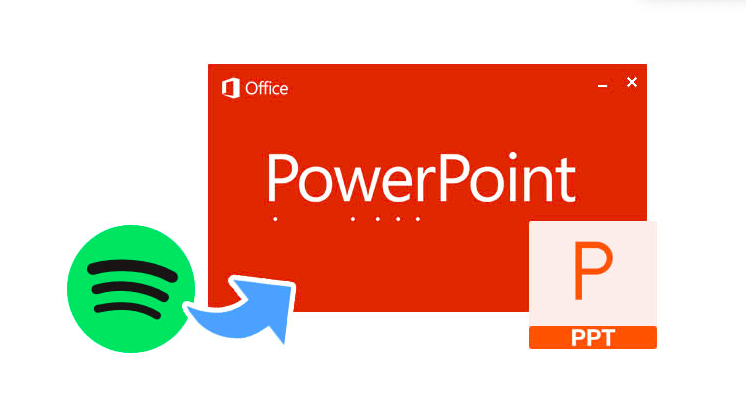
La seule solution, dans ce cas, est d'obtenir le Spotify chansons transformées dans l’un des formats mentionnés ci-dessus pris en charge par PowerPoint et dont la protection est supprimée. Si cela vous semble difficile à réaliser, ne vous inquiétez pas, nous avons ce qu'il vous faut ! En passant à la deuxième partie, vous identifierez un outil fiable et puissant qui peut vous aider à vous débarrasser de toutes ces limitations, vous permettant enfin de télécharger Spotify chansons et pouvoir les ajouter à vos présentations PPT !
Partie 2. La meilleure méthode de téléchargement Spotify Chansons
Une partie essentielle de la question « Comment télécharger de la musique pour les présentations PowerPoint ? » Le processus consiste à apprendre comment il serait possible de sauvegarder et de transformer le fichier préféré. Spotify chansons à utiliser. Comme mentionné dans la première partie, vous serez exposé à ces informations en lisant cette partie de l'article.
Il existe en fait de nombreuses applications géniales qui peuvent vous aider avec la suppression des DRM et Spotify conversion de chanson. Le meilleur que nous recommandons également aux gens d’utiliser est certainement le TunesFun Spotify Music Converter. En utilisant le TunesFun Spotify Music Converter, on pourrait profiter de ces avantages.
- Supprimez la protection DRM de Spotify Chansons.
- Être en mesure de convertir les chansons en formats courants comme MP3, WAV, FLAC et AAC.
- Le taux de conversion est assez rapide. Ainsi, favorisant à la fois l’efficacité et la commodité.
- La transformation des chansons se fera sans perte. Ainsi, vous n'avez pas à craindre de perdre la qualité originale des chansons ainsi que leurs balises d'identification et leurs informations de métadonnées.
- En cas de besoin, le support technique et client est toujours accessible.
- Pour garantir que les utilisateurs bénéficient en permanence du meilleur service, des mises à jour sont également effectuées de manière cohérente sur l'application.
- L'interface utilisateur de l'application est également simple et facile à gérer.
- Les PC Windows et Mac prennent en charge cette application.
- Conversion par lots de Spotify des chansons peuvent également être hébergées.
Maintenant que vous êtes pleinement conscient de ce que TunesFun Spotify Music Converter peut vous apporter, jetez un œil aux étapes que vous devez effectuer pour enfin pouvoir télécharger Spotify musique pour vos présentations PPT.
Étape 1. Installez le TunesFun Spotify Music Converter sur votre Mac ou PC Windows après avoir terminé tous les besoins d'installation de l'application. Sur la page principale, commencez à télécharger le Spotify chansons à traiter. Comme mentionné ci-dessus, cette application prend en charge la conversion par lots. Ainsi, si vous recherchez plusieurs pistes, vous pouvez pleinement utiliser cette application.

Étape 2. Parmi les formats de sortie pris en charge par cette application, choisissez celui que vous souhaitez utiliser. Bien entendu, vous devez vous assurer qu’il est pris en charge par PowerPoint. Utiliser le MP3 sera toujours un choix sûr. N'oubliez pas de définir l'emplacement du dossier de sortie à utiliser.

Étape 3. Appuyez sur le bouton « Convertir » une fois que vous êtes prêt à effectuer la configuration. Ce faisant, l'application commencera à convertir les chansons téléchargées et à effectuer le processus de suppression des DRM.

En un rien de temps, vous devriez vous attendre à ce que le transformé Spotify les chansons seront disponibles sur votre PC – déjà sans protection DRM !
Une fois le processus « Comment télécharger de la musique pour les présentations PowerPoint ? » (spécifiquement, Spotify tracks) », il est maintenant temps de découvrir comment utiliser les chansons téléchargées et de les ajouter à votre fichier PowerPoint. Bien sûr, nous avons également un tutoriel à ce sujet. Passez à la section suivante pour en savoir plus à ce sujet.
Partie 3. Le processus d'ajout des convertis Spotify Chansons vers des présentations PowerPoint
Puisque nous avons maintenant le converti et sans DRM Spotify chansons, la prochaine procédure à accomplir est de savoir comment elles peuvent finalement être ajoutées au Fichier PPT. Maintenant, configurez votre favori Spotify la musique comme chanson de fond de votre présentation est un jeu d'enfant. Nous proposons des didacticiels pour les ordinateurs Windows et Mac. Vérifiez-les en fonction du PC que vous utiliserez.
Utiliser un PC Windows
Étape 1. Sur votre ordinateur Windows, ouvrez l'application PowerPoint et commencez par créer une diapositive vierge. Désormais, si vous souhaitez utiliser un fichier existant, vous êtes bien sûr libre de le faire. Il vous suffit de cliquer sur « Fichier » (dans la barre de menu en haut), puis de sélectionner le bouton « Ouvrir » pour rechercher le fichier PPT spécifique sur lequel vous souhaitez travailler. Une fois que vous avez ouvert le fichier, sélectionnez la diapositive à laquelle vous souhaitez ajouter la musique de fond.
Étape 2. Dans la zone supérieure, appuyez sur l'option « Insérer ». Recherchez l’option « Audio » et cliquez dessus. Parmi les options affichées, sélectionnez le menu « Audio sur mon PC ». Une fenêtre contextuelle doit s'afficher. C'est ici que vous pourrez choisir le fichier audio que vous souhaitez ajouter à la diapositive PPT spécifique sur laquelle vous travaillez.
Étape 3. Une fois que vous avez sélectionné le converti Spotify fichier audio que vous souhaitez utiliser, il vous suffit de cliquer ensuite sur le bouton « Insérer ».
Étape 4. La dernière étape à effectuer est d'appuyer sur l'option « Lire en arrière-plan » pour garantir que la musique sera jouée automatiquement une fois la diapositive affichée.
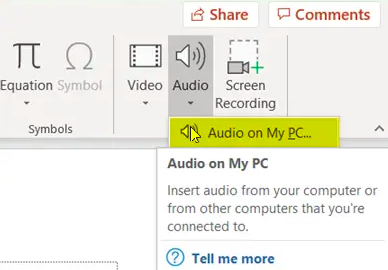
Utiliser un PC Mac
Étape 1. Lancez PowerPoint et sélectionnez un fichier existant ou créez une nouvelle présentation sur laquelle travailler si vous le souhaitez.
Étape 2. Choisissez la diapositive spécifique que vous souhaitez Spotify chanson à ajouter comme musique de fond. Appuyez sur le bouton « Insérer » en haut, puis choisissez le menu « Audio » pour pouvoir ajouter votre favori. Spotify Piste.
Étape 3. Pour voir la liste des fichiers audio, vous pouvez cliquer sur l'option « Navigateur audio » pour obtenir une piste depuis iTunes. Alternativement, si vous envisagez d'ajouter le Spotify chanson que vous avez précédemment traitée, vous devez cliquer sur l’option « Audio à partir du fichier ».
Étape 4. Sélectionnez le Spotify piste que vous souhaitez ajouter à votre présentation PPT et enfin, cliquez sur le bouton « Incruster » pour l'ajouter. N'oubliez pas d'appuyer sur le bouton « Démarrer », puis sur l'option « Automatiquement » sous l'onglet « Format audio ». Cela fera jouer automatiquement la chanson ajoutée une fois la diapositive sélectionnée affichée.
Partie 4. Résumé
Le processus de téléchargement de musique pour les présentations PowerPoint est certainement facile à réaliser. Si vous envisagez également d'utiliser votre favori Spotify chansons, vous n'avez pas à être débordé en sachant qu'elles sont cryptées et sont au format OGG Vorbis (qui n'est pas pris en charge par PowerPoint). Tout ce dont vous avez besoin dans ce cas est de demander l'aide d'excellents outils tels que TunesFun Spotify Music Converter. À l'avenir, vous ne rencontrerez sûrement aucun problème lorsqu'il s'agira de sauvegarder et de traiter vos favoris. Spotify pistes.
Laissez un commentaire